
Mặc dù Chrome là trình duyệt được sử dụng nhiều nhất trên thực tế bất kỳ hệ điều hành nào, Điều này không có nghĩa là nó là trình duyệt tốt nhất hiện tại mà chúng ta có thể tìm thấy trên thị trường. Firefox, Opera, trình duyệt Samsung ... chúng là những trình duyệt tuyệt vời cung cấp cho chúng ta nhiều chức năng hơn cả Chrome.
Lợi thế chính so với đối thủ cạnh tranh mà Chrome cung cấp cho chúng tôi trong phiên bản dành cho máy tính là hoạt động hoàn hảo khi chúng tôi truy cập Gmail, Google Drive, Google Maps… Điều gì đó không xảy ra trong hệ sinh thái di động, vì các dịch vụ này được cung cấp thông qua các ứng dụng của bên thứ ba.
Thành công của Chrome, đặc biệt là trên Android, là do được cài đặt sẵn trên tất cả các điện thoại thông minh tiếp cận thị trường với quyền truy cập vào Cửa hàng Play và đây cũng là trình duyệt mặc định trên Android.
May mắn thay, trong các tùy chọn cấu hình Android, chúng tôi có thể sử dụng bất kỳ trình duyệt nào khác theo mặc định để mỗi khi chúng ta nhấp vào bất kỳ liên kết nào, trình duyệt yêu thích của chúng ta sẽ mở ra thay vì Chome.
Bằng cách này, chúng tôi cũng sẽ ngăn thiết bị của mình hỏi đi hỏi lại trình duyệt nào chúng tôi muốn mở liên kết mà chúng tôi đã nhấp vào, đặc biệt là khi chúng tôi cài đặt nhiều trình duyệt.
Cách thay đổi trình duyệt mặc định trên Android
Đây là những Các bước thay đổi trình duyệt mặc định trên Android:
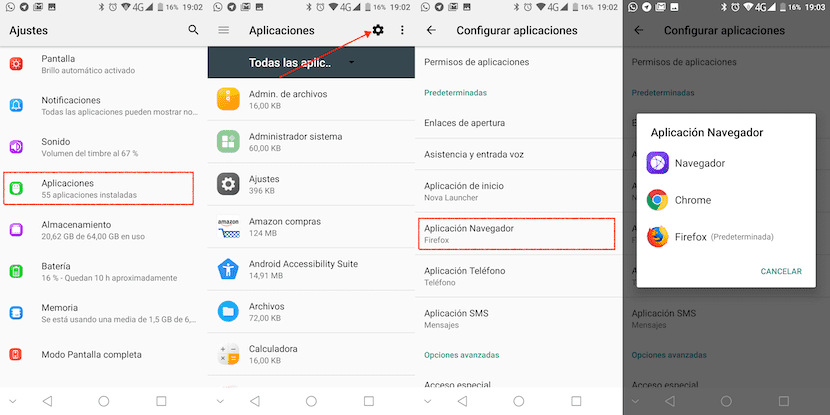
- Trước tiên, và theo thông lệ, thực hiện bất kỳ loại thay đổi nào trong cấu hình thiết bị của chúng tôi, chúng tôi chuyển đến Cài đặt của hệ thống.
- Tiếp theo, nhấp vào ứng dụng và sau đó trên bánh răng nằm ở góc trên bên phải của màn hình.
- Khi đó, ổ bánh mì sẽ được hiển thị ứng dụng mặc định khi duyệt, sử dụng danh bạ, ứng dụng lịch ...
- Để sửa đổi trình duyệt mặc định, hãy nhấp vào Ứng dụng trình duyệt và từ menu thả xuống được hiển thị, chúng tôi chọn một liên kết mà chúng tôi muốn trở thành một liên kết tự nhiên mở tất cả các liên kết mà chúng tôi nhấp vào.
Một tùy chọn khác để có được nó, với "Mở bằng"
Nếu bạn có nhiều ứng dụng Android mặc định, nó thường hỏi bạn muốn thực hiện hành động nào và với ứng dụng nào. Trong trường hợp này, nếu bạn đã cài đặt hai trình duyệt, bạn có thể chọn một trong số chúng. Điều thích hợp là luôn có một thứ được ưu tiên hơn cái kia, nhưng trong trường hợp này, tốt hơn hết là bạn nên có một giải pháp thay thế chuyên nghiệp nếu cái kia không thành công.
Nếu bạn muốn "Mở bằng" xuất hiện, bạn phải xóa tùy chọn "Luôn luôn". với ứng dụng này, bạn cần xóa các giá trị mặc định nếu muốn tôi hỏi lại bạn. Nhiều người đã tự hỏi mình câu hỏi này và câu trả lời là không chọn "Luôn luôn" được mở bằng ứng dụng đó.
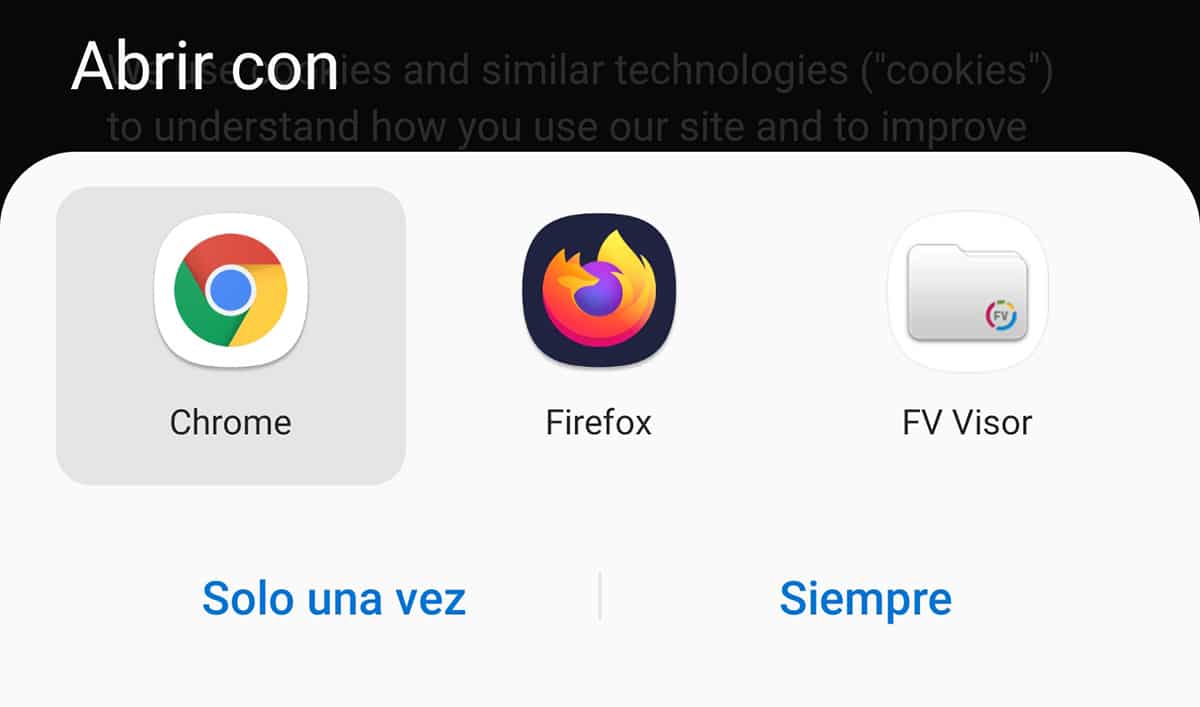
Để thực hiện việc này, chúng ta vào Cài đặt> Ứng dụng> Trình duyệt mà bạn đặt mặc định và trong tùy chọn Mở theo mặc định, hãy nhập để xóa các giá trị mặc định Xóa bằng cách nhấp vào hộp này. Bây giờ mỗi khi bạn muốn mở một URL từ một ứng dụng, nó sẽ hỏi bạn sử dụng trình duyệt nào tại thời điểm đó và nó sẽ không mở trừ khi bạn cho nó nhớ "Luôn luôn".

Làm ơn, tôi muốn trình duyệt nói Brave
mejutocastineira@hotmail.com làm ơn, tôi muốn trình duyệt dũng cảm / tôi không thích công việc của google
Good Maria, Brave, bạn có nó ở liên kết này: https://play.google.com/store/apps/details?id=com.brave.browser&hl=es&gl=US